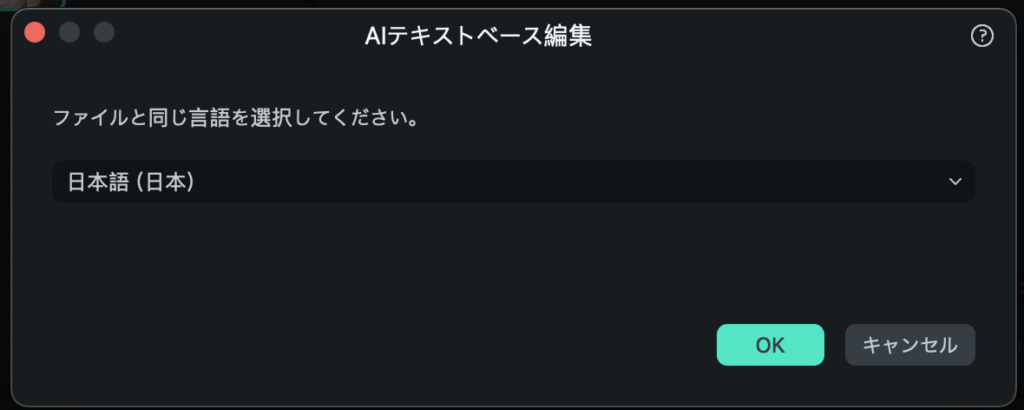動画にテキストを入れる方法【初心者でも簡単!】
動画編集において、テキストを入れることは視聴者にメッセージや重要な情報を伝える有効な方法です。
Filmoraは、初心者からプロまで簡単に動画にテキストを追加できるツールとして人気です。
この記事では、基本的なテキストの入れ方から、Filmoraの強力なAIテキストベース編集機能までを詳しく解説します。
AIテキストベース編集とは?
FilmoraのAIテキストベース編集は、音声を自動的にテキストに変換し、そのテキストを基に動画の編集作業を行える機能です。
これにより、手動で音声を確認して編集する手間が大幅に削減され、より効率的に動画編集を進めることが可能です。
特徴:
- 音声を自動で文字起こしし、編集に活用
- テキストベースの編集:不要な部分をテキストからカット
- 字幕としても利用可能:テキストをそのまま字幕としても適用可能
AIテキストベース編集の使い方
Step 1: 動画をインポートする
Filmoraに編集したい動画をインポートし、タイムラインに配置します。
Step 2: AIテキストベース編集を有効化
Filmoraのメインメニューから「AIツール」を選び、「テキストベース編集」をクリックします。AIが動画内の音声を解析し、少し解析に時間がかかりますがテキスト化してくれます。
Step 3: テキストから編集する
生成されたテキストが画面に表示され、動画のどの部分で何が話されているかを視覚的に把握できます。
テキストはハッキリと動画内でしゃべっていれば大体はあっていますが、誤字が目立ちます。修正が必要ですが一からテキストを入れるより格段に早く仕上がります。
修正する部分をテキスト上で選択し修正できたり、動画内のテキストは検索バーからテキストの検索も可能なので動画の尺が長い時、便利です。また無音の部分のカットは削除ボタンを押すだけで、その部分の動画が自動的にカットされます。
Step 4: 編集内容を確認する
テキスト編集が完了したら、編集内容をプレビューして確認します。これにより、重要な部分を残しつつ無駄な部分を簡単に取り除くことが可能です。
AIテキストベース編集の活用法
インタビュー動画の編集
長時間のインタビューから必要な部分だけを効率よく抽出し、不要な部分をテキストで削除。テキストベースの編集なので、動画のどの箇所をカットするかを直感的に操作できます。
プレゼンテーションや講義の動画編集
講演やプレゼンテーションの重要なポイントを抜粋し、不要な説明や余談をカットして視聴者に効果的に情報を伝えられます。
SNS向けショート動画の作成
短いSNS向け動画を作成する際、必要なセリフや音声だけを抜粋して編集し、テンポよく仕上げることができます。
AIテキストベース編集を使うポイント
- テンポを意識:テキストを基にカットする際、テンポの良さを意識して動画を短くまとめましょう。視聴者にとってテンポの良い動画は離脱率を下げます。
- 字幕としても活用:編集後、テキストをそのまま字幕として適用できるので、動画の理解度向上に役立てましょう。
- フィルターとエフェクトの併用:編集後にフィルターやエフェクトを追加して、プロフェッショナルな仕上がりに。
結論:FilmoraのAIテキストベース編集で効率的に動画制作
FilmoraのAIテキストベース編集は、特にインタビューや解説動画、教育コンテンツで大いに役立つツールです。
長時間の動画から必要な部分だけを抽出し、テンポよく編集できるので、効率的にプロフェッショナルな動画を仕上げられます。
テキストと映像の連携により、従来の編集作業が大幅に簡略化されるため、初心者から上級者までおすすめの機能です。
動画制作をより効率的に、かつ魅力的に仕上げるために、FilmoraのAI編集機能をぜひ活用してみてください。